Alles, was Sie über R-Studio Data Recovery wissen sollten
Wenn Sie online nach einem Datenwiederherstellungsprogramm suchen, R-Studio Datenwiederherstellung erscheint möglicherweise auf der ersten Seite. Es wurde ursprünglich für Datenrettungsexperten, IT-Administratoren und Profis entwickelt, ist aber auch bei Nutzern digitaler Geräte weit verbreitet. Bevor Sie die Software herunterladen und Ihr Portemonnaie zücken, sollten Sie unseren Testbericht lesen. So lernen Sie alle Aspekte der Software kennen und treffen die beste Entscheidung.
SEITENINHALT:
Teil 1: Überprüfung von R-Studio Data Recovery
Im Vergleich zu anderer Datenwiederherstellungssoftware ist R-Studio Data Recovery für Experten und Profis geeignet. Es verfügt zwar nicht über eine attraktive Benutzeroberfläche, aber die leistungsstarken Funktionen erfüllen Ihre Anforderungen an die Datenwiederherstellung.
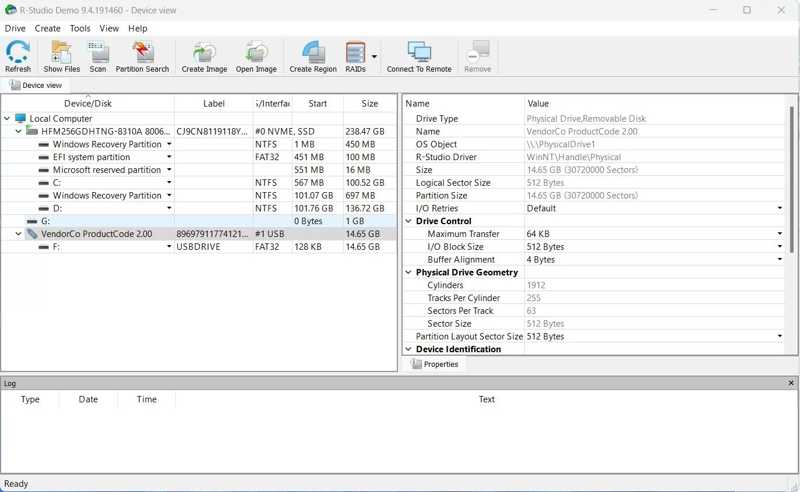
Hauptfunktionen von R-Studio Data Recovery
1. Wiederherstellen und Wiederherstellen verlorener Daten von Festplatten.
2. Unterstützt zahlreiche Dateisysteme.
3. Stellen Sie Daten aus beschädigten RAID-Setups wieder her.
4. Zeigen Sie eine Vorschau der wiederherstellbaren Daten in einem Dateibetrachter an.
5. Erkennen Sie einen drohenden Festplattenfehler.
6. Rufen Sie durch Viren, Stromausfall oder Neuformatierung beschädigte Daten ab.
7. Stellen Sie fehlende Dateien von Geräten mit nicht standardmäßigen oder unbekannten Dateisystemen wieder her.
8. Verfügbar für Windows 10 und höher, macOS und Linux.
Ausführliche Überprüfung von R-Studio Data Recovery
- Die Dateisystemunterstützung ist ausgezeichnet.
- R-Studio Data Recovery bietet eine hohe Erfolgsquote, insbesondere bei der Wiederherstellung strukturierter Dateien.
- Es unterstützt RAID, Netzwerkwiederherstellung und erweiterte Dateisysteme.
- Es bietet flexible Scanoptionen und benutzerdefinierte Einstellungen.
- Die Oberfläche sieht veraltet aus.
- Die kostenlose Version kann nur Dateien bis zu 256 KB wiederherstellen.
- Die Preise sind teuer.
Preis für R-Studio Data Recovery
R-Studio File Recovery ist keine Freeware, es gibt jedoch verschiedene Tarife. Der Basistarif kostet 63.99 $ pro Gerät. Der Technikertarif kostet 719.20 $ pro Gerät. Der T80+-Tarif kostet 64.00 $ pro Computer. Der Corporate-Tarif kostet 143.99 $ pro Gerät und der NTFS-Tarif 47.99 $ pro Gerät.
Teil 2: So verwenden Sie R-Studio Data Recovery
Sie können R-Studio Data Recovery kostenlos von der offiziellen Website herunterladen. Für die Wiederherstellung von Dateien von Ihrer Festplatte oder externen Festplatte benötigen Sie jedoch eine Lizenz. So verwenden Sie R-Studio Data Recovery:
Schritt 1. Laden Sie das Installationsprogramm online herunter, öffnen Sie es und folgen Sie den Anweisungen zur Installation der Software.
Schritt 2. Öffnen Sie es, wählen Sie die Festplatte aus, auf der die wiederherzustellenden Dateien gespeichert sind, und klicken Sie auf das Scannen Schaltfläche auf dem oberen Band.
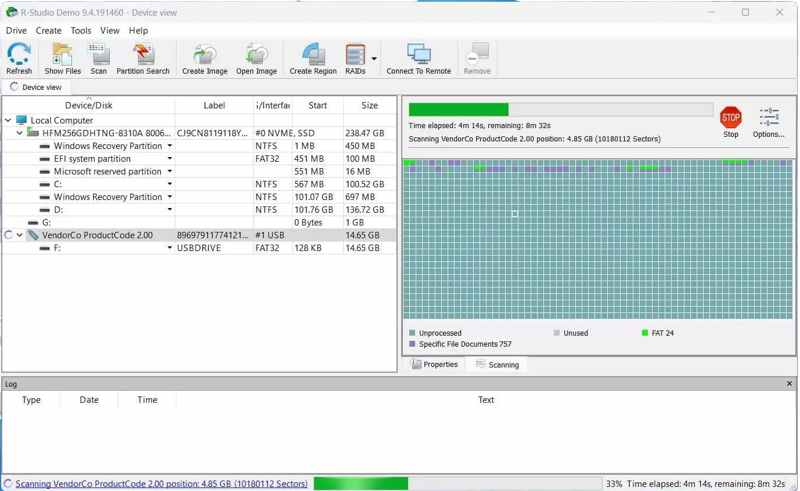
Schritt 3. Passen Sie die Scan-Einstellungen entsprechend Ihrer Situation an und klicken Sie auf OK.
Schritt 4. Warten Sie, bis der Dateiscan abgeschlossen ist. Die Software zeigt Ihnen alle erkannten Partitionen und Wiederherstellungspfade an.
Schritt 5. Suchen Sie die richtige Partition und sehen Sie sich die wiederherstellbaren Dateien an. Jede Datei ist mit einem Wiederherstellungsstatus gekennzeichnet, z. B. Gut, Durchschnittlich oder schlecht.
Schritt 6. Sie können eine Datei auswählen, um eine Vorschau anzuzeigen, oder darauf klicken, um eine vollständige Vorschau zu erhalten.
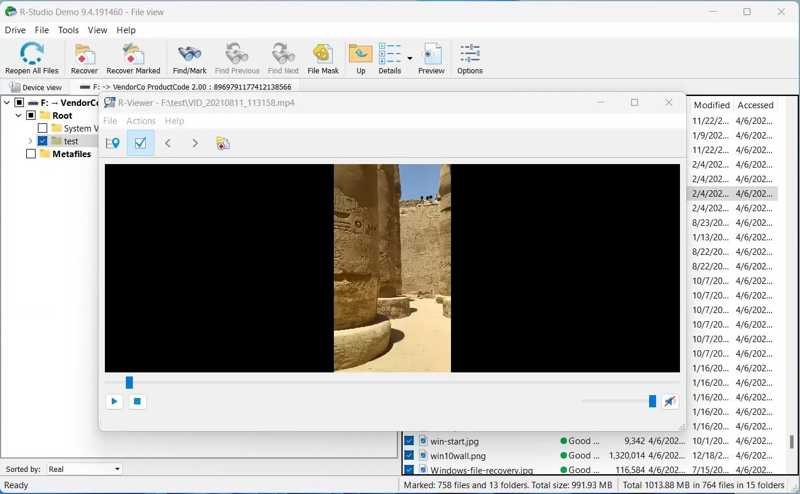
Schritt 7. Markieren Sie jede Datei, die Sie wiederherstellen möchten, und klicken Sie auf die Schaltfläche „Markierte wiederherstellen“. Wenn Sie alles wiederherstellen möchten, klicken Sie auf Entspannung stattdessen. Sie können beispielsweise gelöschte Videos wiederherstellen, PDF-Dateien, Word-Dateien und mehr.
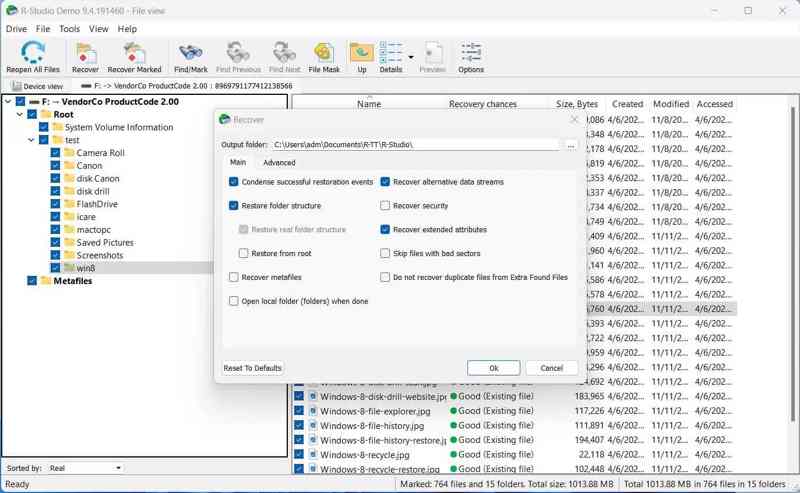
Schritt 8. Wählen Sie einen Zielordner auf einem anderen Laufwerk und speichern Sie die Dateien.
Teil 3: Die beste Alternative zur R-Studio-Datenwiederherstellung
Offensichtlich ist die R-Studio Data Recovery-Software aufgrund ihres komplizierten Designs und der hohen Preise nicht für normale Benutzer zur Datenwiederherstellung geeignet. Glücklicherweise Apeaksoft Datenwiederherstellung ist eine der besten Alternativen.
Die beste Alternative zur Datenwiederherstellungssoftware R-Studio
- Daten von Festplatten wiederherstellen, Flash-Laufwerke, Speicherkarten und mehr.
- Verfügbar für eine Vielzahl von Dateisystemen.
- Unterstützt Windows- und Mac-Computer und -Laptops.
- Bieten Sie eine hohe Erfolgsquote und schnelle Wiederherstellungsgeschwindigkeit.
Sicherer Download
Sicherer Download

So stellen Sie Daten mit der R-Studio Data Recovery-Alternative wieder her
Schritt 1. Scannen Sie Ihr Laufwerk
Öffnen Sie die beste Alternative zu R-Studio Data Recovery, nachdem Sie es auf Ihrem Computer installiert haben. Gehen Sie zum Wiederherstellung der Festplatte und wählen Sie die gewünschte Festplatte aus. Wenn Sie Daten von einem externen Laufwerk wiederherstellen möchten, gehen Sie zum USB/SD-Kartenwiederherstellung Tab. Drücke den Scan starten Schaltfläche, um Ihren Computer zu scannen.

Schritt 2. Vorschau Ihrer Dateien
Wenn der Datenscan abgeschlossen ist, wählen Sie den gewünschten Dateityp im Typenliste Suchen Sie nach der verlorenen Datei, wählen Sie eine Datei aus und klicken Sie auf die Infos Schaltfläche, um die Informationen anzuzeigen.

Schritt 3. Wiederherstellen verloren gegangener Dateien
Wählen Sie alle Dateien aus, die Sie wiederherstellen möchten, und klicken Sie auf das Entspannung Schaltfläche. Wählen Sie das Ziel zum Speichern der verlorenen Dateien und klicken Sie auf OK um es zu bestätigen.

Fazit
In diesem Artikel wurde eine der besten Datenwiederherstellungssoftwares getestet: R-Studio-Dateiwiederherstellung. Jetzt wissen Sie, was es kann, welche Vor- und Nachteile es hat, wie Sie damit Ihre Daten wiederherstellen und was Sie sonst noch wissen sollten. Darüber hinaus empfehlen wir Ihnen eine alternative Lösung: Apeaksoft Data Recovery. Es vereinfacht den Workflow der Datenwiederherstellung. Wenn Sie weitere Fragen zu diesem Thema haben, schreiben Sie diese gerne unter diesen Beitrag.
Ähnliche Artikel
Was ist Lenovo Recovery und wie kann man Lenovo-Desktops, -Laptops und -Tablets mithilfe von Lenovo Recovery wiederherstellen? Antworten finden Sie in diesem Beitrag.
Der USB-Stick ist ein tragbarer Datenspeicher. Allerdings können Daten auf einem USB-Stick auch leichter verloren gehen. Dieser Beitrag stellt fünf hervorragende Wiederherstellungstools vor.
Sie können gelöschte Notizen im Ordner „Zuletzt gelöscht“ innerhalb von 30 Tagen nach dem Löschen wiederherstellen. Danach können Sie auf iTunes oder iCloud zurückgreifen.
Ihre Festplatte wird zu einem RAW-Laufwerk, wenn sie beschädigt ist. Um wichtige Daten abzurufen, müssen Sie diese jedoch wiederherstellen.

